Мастер публикации таблиц в базу данных
Мастер публикации таблицы в базу данных позволяет:
- Создавать таблицы базы данных на основе таблиц Microsoft Excel.
- Экспортировать данные из таблиц Excel в созданные таблицы базы данных.
- Создавать таблицы Excel, подключенные к созданным таблицам в базе данных.
Новые таблицы Excel позволяют сохранять изменения с помощью кнопки "Сохранить".
Другие пользователи могут подключаться к таблицам в базе данных и изменять данные.
Мастер сохраняет форматирование и формулы исходной таблицы Excel.
Для сохранения форматирования и формул в базе данных используется Мастер управления форматами таблиц.
Мастер публикации таблицы в базу данных можно использовать для повторного создания таблицы базы данных, например, для изменения её структуры.
Однако не используйте его для замены обычного режима сохранения изменений.
См. также Мастер сохранения данных слиянием, который позволяет объединять данные таблиц Excel с существующими таблицами базы данных.
Мастер публикации таблицы в базу данных поддерживает все основные платформы баз данных:
SQL Server, Azure SQL Database, Oracle Database, MySQL, MariaDB, PostgreSQL, Snowflake и SQLite.
Требования к таблицам Excel
Мастер публикации данных работает с таблицами Excel.
Чтобы запустить мастер, выделите любую ячейку таблицы для публикации.
Если мастер отключен, создайте таблицу Excel. Для этого выберите область таблицы и щелкните в меню Excel Вставка → Таблица.
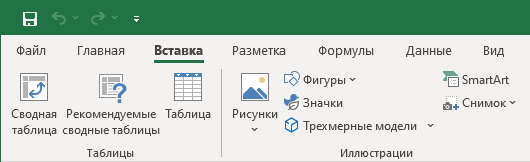
Важное замечание
Новые таблицы Excel, вставленные на последнем шаге, содержат столбец с номерами строк (_RowNum в английской версии), необходимый для сохранения изменений данных.
Поэтому вставьте хотя бы один пустой столбец перед исходной таблицей, если она начинается в столбце A. В противном случае столбцы исходной и новой таблицы будут сдвинуты.
Шаги мастера
Мастер включает следующие шаги:
- Выбор поставщика данных
- Подключение к базе данных
- Проектирование таблицы базы данных
- Определение схемы и имени таблицы
- Выполнение сценария публикации
- Проверка результатов сценария
- Вставка подключенной таблицы
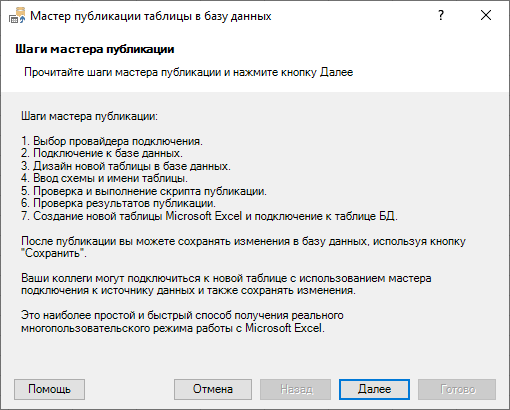
Шаг 1. Выбор поставщика данных
Выберите нужный поставщик данных, как описано в разделе Подключение к базам данных.
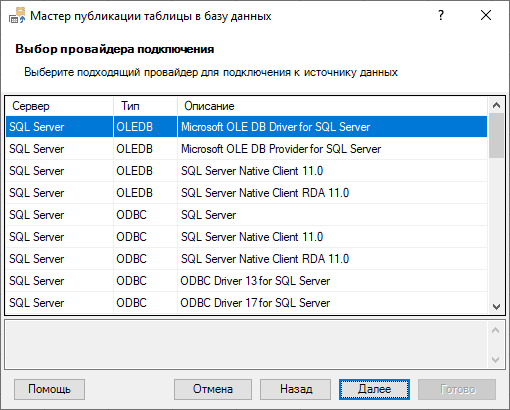
Шаг 2. Подключение к базе данных
Подключитесь к базе данных, как описано в разделе Подключение к базе данных.
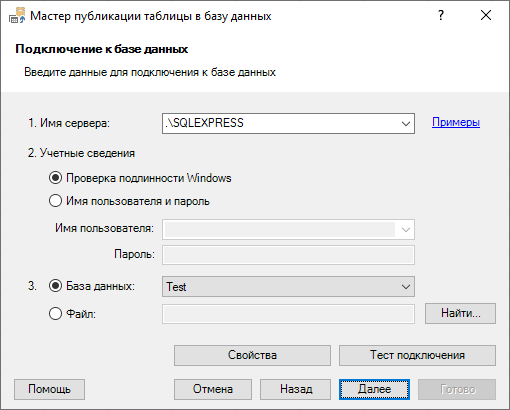
Шаг 3. Проектирование таблицы базы данных
На этом шаге вы определяете целевую таблицу базы данных.
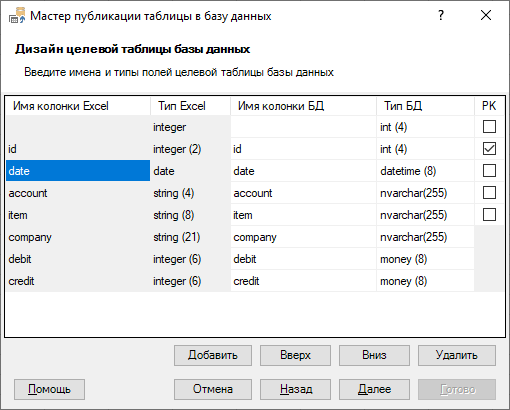
Поддерживаются следующие действия:
- Добавление и удаление столбцов целевой таблицы.
- Изменение порядка столбцов.
- Изменение имен столбцов.
- Изменение типов столбцов.
- Изменение столбцов первичного ключа.
Столбец Тип данных базы данных содержит типы, применимые к исходным данным столбцов. Например, мастер показывает только совместимые целочисленные типы данных SQL, если исходный столбец содержит только целые числа.
По умолчанию мастер выбирает наиболее подходящие типы, но их следует проверить и при необходимости изменить.
Числа в скобках в типах данных базы данных обозначают длину типа данных.
Мастер не использует 4-байтовые типы данных real и float, так как Microsoft Excel округляет значения этих типов.
Таблица должна иметь хотя бы один столбец первичного ключа (PK). Столбцы первичного ключа не могут содержать пустые значения.
Мастер добавляет свойство IDENTITY к целочисленным столбцам, используемым в качестве единственного первичного ключа, и свойство генерации идентификатора GUID к столбцам GUID, используемым в качестве единственного первичного ключа.
Столбцы IDENTITY и GUID поддерживаются на всех платформах баз данных.
Мастер не создает столбцы таблиц базы данных для исходных столбцов, содержащих формулы. Эти столбцы формул создаются на последнем шаге при вставке новой таблицы.
Используйте Мастер управления форматами таблиц для сохранения форматирования и формул в базе данных для совместного использования с коллегами.
Шаг 4. Определение схемы таблицы и имени
На этом шаге вы определяете схему и имя целевой таблицы.
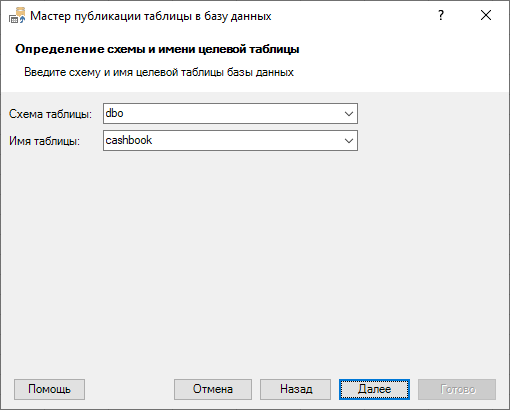
Поле Схема таблицы содержит схемы, в которых пользователь может создавать новые таблицы. Обычно для этого требуется разрешение ALTER SCHEMA.
Для создания новой схемы пользователю необходимо разрешение CREATE SCHEMA.
Поле Имя таблицы содержит имена существующих таблиц выбранной схемы.
Важно! Если целевая таблица существует, она будет удалена при создании новой таблицы. Мастер запросит подтверждение в таких случаях.
Шаг 5. Выполнение сценария
На этом шаге вы проверяете и выполняете сценарий публикации.
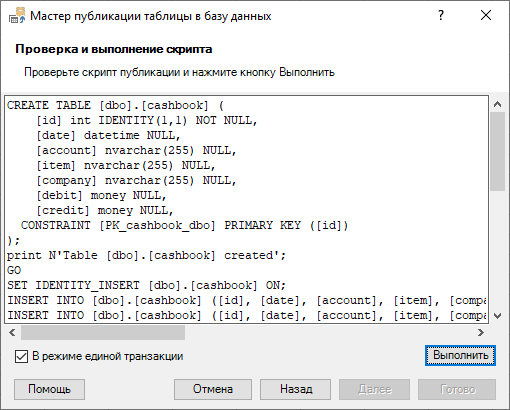
Сценарий можно отредактировать перед выполнением. Например, можно изменить типы данных.
Однако будьте внимательны, так как мастер не контролирует внесенные изменения.
Для выполнения сценария нажмите кнопку Выполнить.
Если выполнение сценария было прервано из-за длительного времени выполнения, вы можете увеличить время выполнения команд в диалоговом окне Настройки.
Если у вас недостаточно разрешений для выполнения сценария, вы можете скопировать его и отправить администратору базы данных для создания таблицы и импорта данных.
Шаг 6. Проверка результатов сценария
Перед выполнением следующего шага мастер отображает результаты выполнения сценария.
Например:
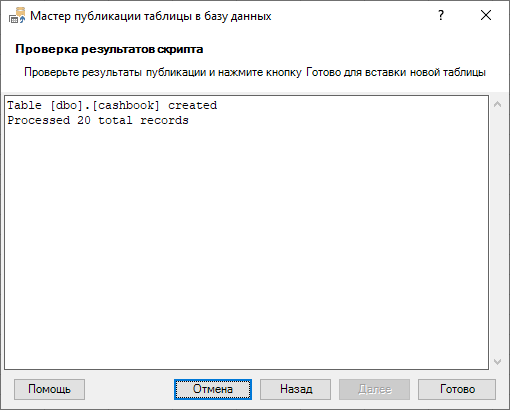
Мастер выполняет сценарий в режиме единой транзакции. Если вы видите ошибку, база данных не содержит изменений.
Если возникает ошибка, проанализируйте её. Возможно, потребуется изменить целевые типы данных или некоторые исходные данные.
Нажмите кнопку Готово, чтобы создать таблицу Excel, подключенную к созданной таблице базы данных.
Шаг 7. Вставка подключенной таблицы
При нажатии кнопки Готово мастер выполняет следующие действия:
- Создает новый лист.
- Вставляет новую таблицу, подключенную к созданной таблице базы данных.
- Копирует столбцы формул из исходной таблицы в новую таблицу.
- Применяет форматы из исходной таблицы.
Вновь вставленная таблица содержит первый скрытый столбец _RowNum, который используется для сохранения изменений данных.
Исходные и новые таблицы имеют одинаковый порядок столбцов, что упрощает изменение внешних формул на новые таблицы.
В конце отображается сообщение о результатах:
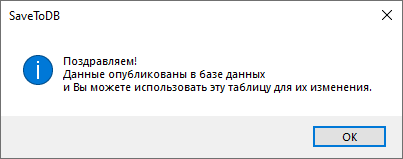
Оглавление
- Введение
- Требования к таблицам Excel
- Важное замечание
- Шаги мастера
- Шаг 1. Выбор поставщика данных
- Шаг 2. Подключение к базе данных
- Шаг 3. Проектирование таблицы базы данных
- Шаг 4. Определение схемы таблицы и имени
- Шаг 5. Выполнение сценария
- Шаг 6. Проверка результатов сценария
- Шаг 7. Вставка подключенной таблицы